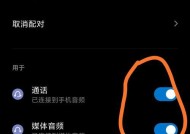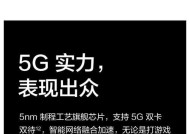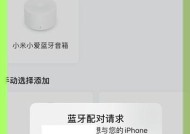打印机卡纸如何继续打印出来?解决方法是什么?
- 家电常识
- 2025-07-30
- 36
- 更新:2025-07-21 06:57:42
打印机卡纸是一个常见的问题,影响打印工作的连续性。下面,我们将深入探讨如何解决打印机卡纸问题,以及如何在卡纸发生后继续打印工作。
打印机卡纸的原因与预防
在解决卡纸问题之前,了解卡纸的原因非常重要。打印机卡纸可能是由于纸张受潮、打印纸质量问题、打印机清洁度不够或者进纸器设置不正确等原因造成的。了解这些可能的原因有助于用户采取预防措施。
预防措施包括:
使用高质量的打印纸,避免使用有破损或褶皱的纸张。
定期清洁打印机,特别是进纸和出纸通道。
确保进纸器中纸张摆放整齐,避免过载或不正确的纸张大小设置。

如何处理打印机卡纸
当遇到卡纸情况时,正确的处理方法可以有效减少对打印机的损害,并确保顺利取出卡纸。以下是详细步骤:
1.关闭打印机
立即关闭打印机并切断电源,以防止由于电力驱动造成的进一步卡纸或对打印机的损害。
2.打开打印机前盖或后盖
根据不同的打印机型号,通常需要打开前盖或后盖来露出进纸路径。

3.慢慢取出卡纸
找到卡住的纸张并尽量避免撕裂。如果纸张的一部分已经被打印机内部的辊咬住,要尝试轻轻拉出纸张的自由部分,而不是强行拉出卡住的部分,以避免损坏打印机。
4.检查是否有残留的纸屑
仔细检查是否有纸屑残留在打印机内,如果有,应该小心清除,避免影响打印机正常工作。
5.关闭并重新开启打印机
清除卡纸和纸屑后,关闭打印机的盖子,重新开启电源,并进行一次空打印测试以确保打印机恢复正常工作。

如何继续打印工作
在处理好卡纸之后,用户可能希望继续之前未完成的打印任务。大多数现代打印机都有一个暂停打印的功能,在打印机未处理卡纸前,可使用此功能暂停打印任务,处理好卡纸之后再继续打印。
1.检查打印队列
打开打印机设置或打印管理软件,查看是否有未完成的打印任务在队列中。
2.重新启动打印任务
在确认打印任务依然在队列中,并未被打印机系统清除后,点击“重新打印”或“继续打印”选项,即可恢复之前的打印工作。
3.校验打印质量
在打印任务开始之前,校验打印设置(如纸张大小、打印质量)是否正确,确保打印效果符合预期。
通过以上步骤,可以有效解决打印机卡纸的问题,并恢复打印工作。了解打印机卡纸的预防措施,以及如何正确处理卡纸情况,能够大大减少因卡纸造成的时间浪费和设备损害。
在使用打印机时,保持打印机的定期维护和正确操作,是确保打印流程顺畅和打印机寿命延长的关键。希望以上提供的解决方法能为打印机卡纸问题的处理提供帮助,让您的打印工作更加顺利。